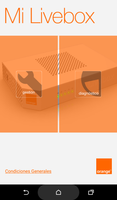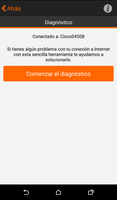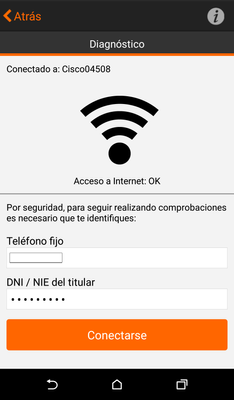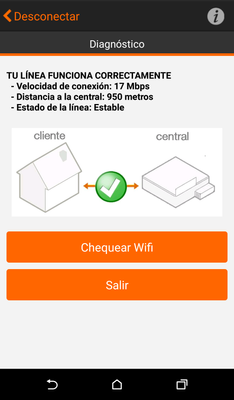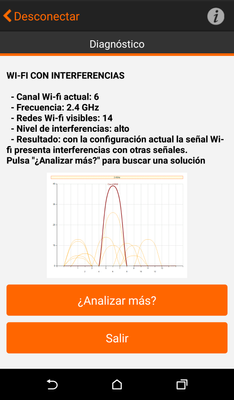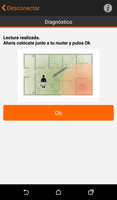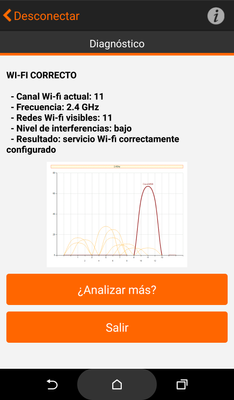- Suscribirse a un feed RSS
- Marcar tema como nuevo
- Marcar tema como leído
- Flotar este Tema para el usuario actual
- Favorito
- Suscribir
- Silenciar
- Página de impresión sencilla
- Comunidad Orange
- :
- Smartphones y Tablets
- :
- Otros dispositivos, routers y Livebox
- :
- Re: Usar app 'Mi Livebox' para comprobar y mejorar Wifi
[GUÍA] Usar app 'Mi Livebox' para comprobar y mejorar Wifi
- Suscribirse a un feed RSS
- Marcar tema como nuevo
- Marcar tema como leído
- Flotar este Tema para el usuario actual
- Favorito
- Suscribir
- Página de impresión sencilla
- Marcar como nuevo
- Favorito
- Suscribir
- Silenciar
- Suscribirse a un feed RSS
- Resaltar
- Imprimir
- Informe de contenido inapropiado
[GUÍA] Usar app 'Mi Livebox' para comprobar y mejorar Wifi
A continuación dejo lo que espero sea una sencilla guia para comprobar nuestro Wifi utilizando la app de Orange 'Mi Livebox', que podemos descargar para ANDROID desde play store: https://play.google.com/store/apps/details?id=com.orange.milivebox.es
o para IPhone desde: https://itunes.apple.com/es/app/mi-livebox/id447058694?mt=8
1.- Una vez descargada la app e instalada, esta es la primera ventana que nos aparece:
2.- En ella seleccionamos "Diagnóstico" y en la siguiente ventana que nos aparece seleccionamos: "Empezar":
3.- Seguidamente, si no estamos todavía conectados al Wifi, nos aparecerá una ventana para seleccionar nuestra red y conectarnos introduciendo la contraseña.
4.- Una vez conectados, o si ya lo estabamos previamente, nos aparecerá la siguiente ventana (En nuestro ejemplo la red se llama 'Cisco04508') y debemos darle a "Comenzar el diagnóstico":
5.- En la siguiente ventana, por seguridad, nos pedirá el número de teléfono de nuestra linea en Orange y nuestro NIF de titular. Una vez introducidos, seleccionamos "Conectarse":
6.- Seguidamente, nos aparecerá la siguiente ventana con información muy útil sobre esta (Velocidad de conexión (BAJADA), Distancia a la central y el estado de la línea). Para seguir, seleccionamos "Chequear Wifi":
7.- Tras un breve test, nos aparece información de nuestro Wifi. En el ejemplo nos indica que nuestro Wifi tiene un alto nivel de interferencias. Para seguir, debemos darle a la opción "¿Analizar más?":
8.- Posteriormente, nos indica situarnos en la estancia donde mas utilicemos el Wifi y debemos darle a "Ok"
9.- Tras un breve análisis, nos indica situarnos al lado del router, para seguir con el test, y pinchar "Ok":
10.- Finalmente nos aparecerá el resultado, que en este caso nos recomienda cambiar el canal de emisión 6 y situarlo en el 1. Para hacerlo solo tenemos que darle a "Modificar Canal Wi-Fi":
11.- Por último nos aparecerá el resultado final de nuestros cambios, indicandonos que el Wifi ahora está correcto, el canal actual y que el nivel de interferencias es bajo:
Listo. Con esta herramienta y unos sencillos pasos, nos sirve para testear nuestra conexión y cambiar nuestro canal wifi, si en el que emite por defecto está saturado y sin necesidad de acceder a la configuración del router.
Espero que les sea útil.
Saludos.
Adri
- Marcar como nuevo
- Favorito
- Suscribir
- Silenciar
- Suscribirse a un feed RSS
- Resaltar
- Imprimir
- Informe de contenido inapropiado
¡Guau, pedazo de review @Adricfer!
¡¡Muchísimas gracias por compartirla con la Comunidad!! Así da gusto.
La metemos en el Índice de la sección para que esté más visible.
Saludos.

- Marcar como nuevo
- Favorito
- Suscribir
- Silenciar
- Suscribirse a un feed RSS
- Resaltar
- Imprimir
- Informe de contenido inapropiado
No me pasa del paso numero 5, pone error al conectar con el servidor
| Asunto | Autor |
|---|---|
¿No encontraste lo que buscabas?